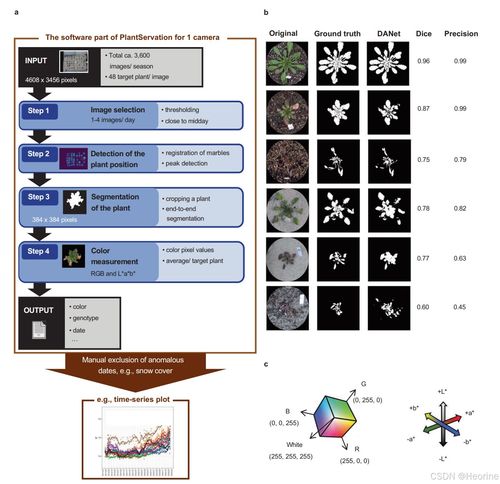
在数据分析的世界里,热图无疑是一种既直观又高效的可视化工具。作为一名数据爱好者,小张最近迷上了用R语言制作热图,尤其是pheatmap包的使用技巧。今天,他将带大家一起探索如何用pheatmap包打造出媲美Nature期刊级别的热图。
什么是pheatmap包?
pheatmap包是R语言中一个功能强大的热图绘制工具,它不仅可以生成高质量的热图,还能轻松实现聚类分析和颜色定制等功能。对于像小张这样的新手来说,pheatmap包的学习曲线并不陡峭,只要掌握几个核心参数,就能快速上手。
安装与加载pheatmap包
第一步,我们需要安装并加载pheatmap包。小张打开RStudio,在控制台输入以下代码:install.packages("pheatmap"),然后加载该包:library(pheatmap)。这一过程简单明了,没有任何复杂的依赖问题。
准备数据
为了更好地展示pheatmap的强大功能,小张决定用一个简单的数据集进行演示。他创建了一个包含10行5列的随机矩阵:data_matrix <- matrix(rnorm(50), nrow = 10, ncol = 5)。这个矩阵将成为我们绘制热图的基础数据。
绘制基础热图
接下来,小张尝试绘制一个基础热图。他输入了以下代码:pheatmap(data_matrix),瞬间屏幕上出现了一幅色彩斑斓的热图。虽然这只是一个初步的结果,但已经让小张感到兴奋不已。基础热图的颜色默认为蓝色系,且自动进行了行和列的聚类分析。
自定义热图
当然,Nature级别的热图绝不仅仅是基础款这么简单。小张开始尝试对热图进行个性化设置。首先,他调整了颜色方案,使用了更丰富的色阶:color = colorRampPalette(c("green", "white", "red"))(50)。接着,他关闭了行和列的聚类功能:cluster_rows = FALSE, cluster_cols = FALSE,以突出原始数据的分布特征。
添加注释信息
为了让热图更具科学价值,小张还添加了一些注释信息。例如,他在行注释中加入了分类标签:annotation_row = data.frame(Class = c(rep("A", 5), rep("B", 5)))。通过这种方式,不同类别的数据可以用不同的颜色区分,使热图更加清晰易读。
总结与展望
经过一番努力,小张成功绘制出了一幅接近Nature期刊水准的热图。他感慨道,pheatmap包不仅功能强大,而且操作灵活,非常适合初学者入门。未来,他计划进一步学习其他高级功能,比如多层注释和复杂布局等,争取在数据可视化领域更进一步。
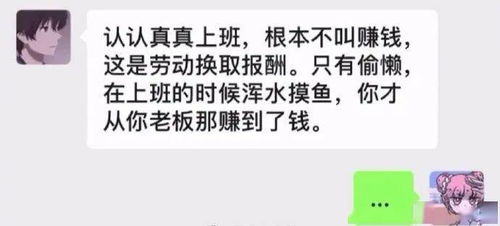
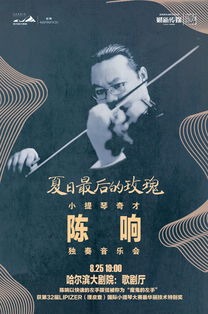
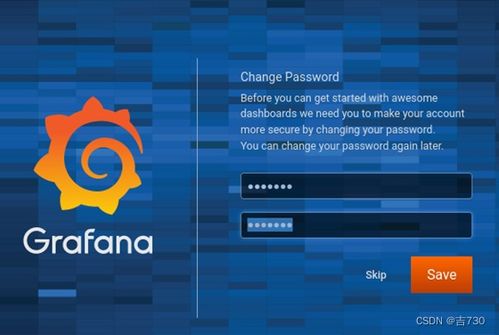

发表评论 取消回复